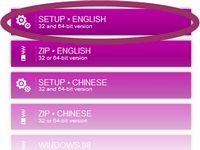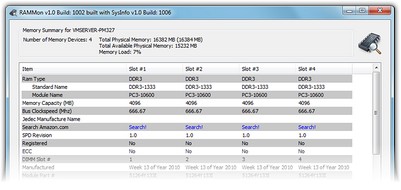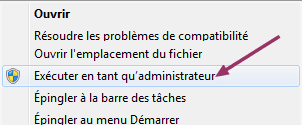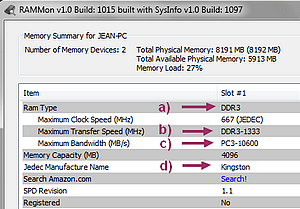Se procurer des informations sur la RAM installée sur un PC avec CPU-Z
CPU-Z permet de connaître les caractéristiques des barrettes de mémoire vive déjà installées sur votre PC.
En plus d'avoir des informations sur votre processeur, votre carte mère et de son chipset ou bien encore de votre carte graphique, celui-ci vous donnera également les informations pour savoir quel type de barrette mémoire est installée sur chaque banc et les timings mémoire actuellement employé sur votre ordinateur.
Une fois téléchargé et installé, lancez CPU-Z en tant qu'administrateur. Ensuite...
cliquez sur l'onglet 1) « SPD » voir l'image ci-dessous. Les informations dont vous avez besoin sont ici a) et b) MHz qu'il faut multiplier par 2.
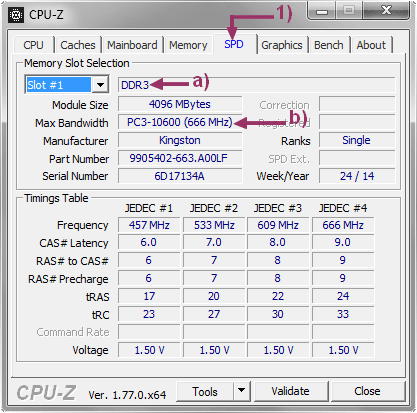
Comment savoir si la RAM est compatible avec sa carte mère
Pour savoir si la RAM est compatible avec la carte mère, cliquez sur l'onglet "Mainboard", copier exactement la référence qui se trouve à la case "Model" et faites une recherche avec Google, même si votre carte mère n'est plus en vente, vous pouvez toujours trouver ses caractéristiques techniques, soit directement chez le constructeur ou bien sur le site d'un revendeur.
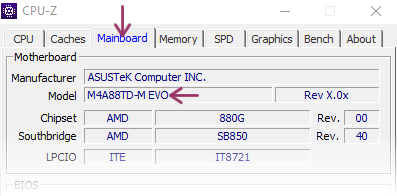
Exemple de recherche pour notre carte mère "M4A88TD-M EVO" avec Google (oui elle n'est plus toute jeune ^^).
Le premier lien sur Google nous renvoie vers le site de ASUS qui est le fabriquant de notre carte mère.
Sur cette page il suffit d'aller dans les "Caractéristiques" à la ligne "Mémoire" pour voir que notre carte mère est compatible avec le type et les fréquences de RAM suivants : DDR3 2000(O.C.)/1600/1333/1066.

Autre exemple sur un site revendeur comme Materiel.net avec une autre carte mère vue que la notre n'est plus en vente ^^, descendez un peu plus bas sur la page pour arriver aux caractéristiques techniques de notre carte mère et à la ligne "Mémoire" vous touverez "Type de mémoire" et "Fréquence(s) Mémoire" qui sont indiquées ici directement en MHz.
Configuration compatible : Windows 10 / 7 / 8 / Vista / XP.
Logiciel gratuit non disponible en français et très simple d'utilisation.
- Télécharger CPU-Z sur le site officiel www.cpuid.com (le lien s'ouvre dans un nouvel onglet)
- Sur la page, cliquez sur le bouton violet « SETUP »